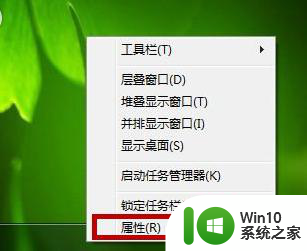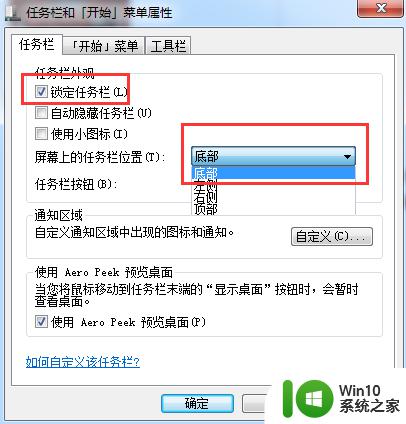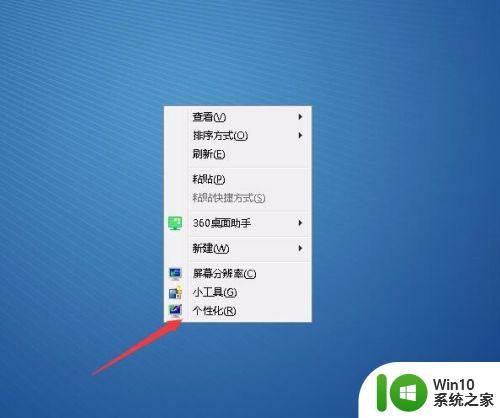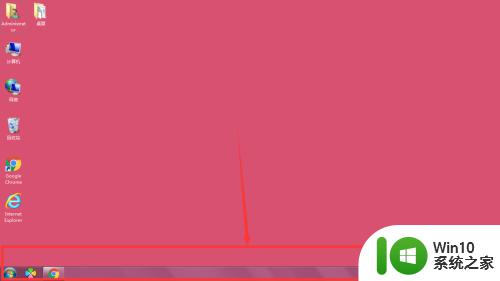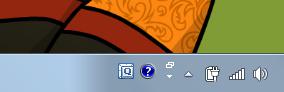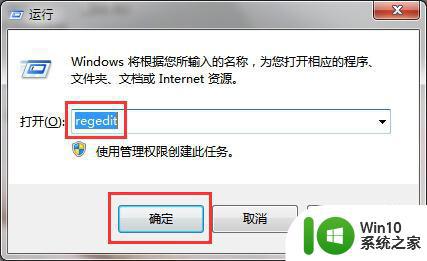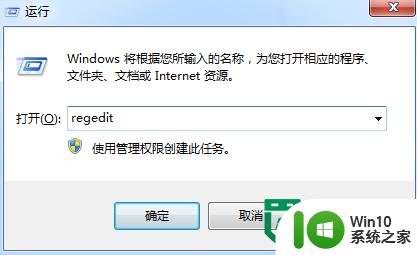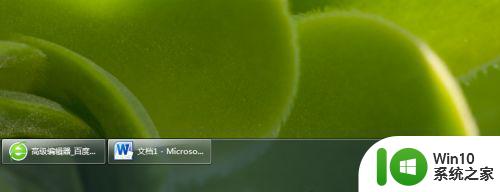win7系统调整任务栏的方法 win7系统如何调整任务栏的位置和大小
更新时间:2024-07-22 13:40:42作者:jiang
Win7系统是一款广受欢迎的操作系统,其任务栏的调整是很多用户关注的问题,想要调整Win7系统任务栏的位置和大小,其实非常简单。只需右键点击任务栏空白处,选择“锁定任务栏”取消勾选,然后再次右键点击任务栏空白处,选择“任务栏设置”,就可以自定义任务栏的位置和大小了。通过这些简单的操作,让任务栏更符合个人习惯,提升使用体验。
具体方法如下:
方法一:
1、在开始上右键,选择“属性”;
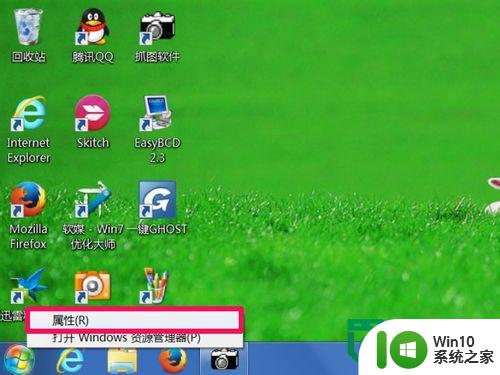
2、然后选择“任务栏”选项卡,再从其界面中找到“使用小图标”这一项;
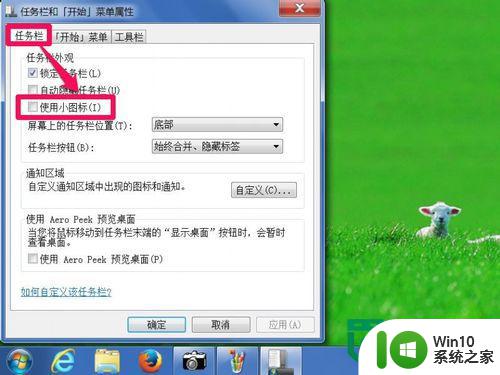
3、勾选“使用小图标”,然后按“应用”与“确定”按钮;
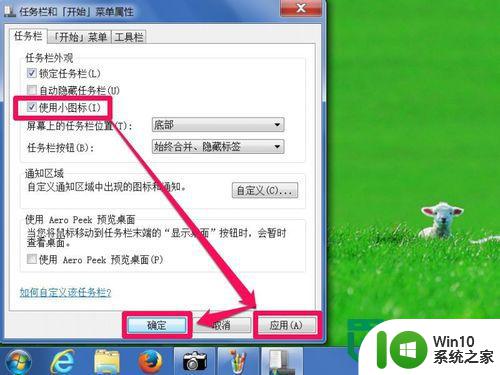
4、退出任务栏属性窗口后,回到桌面,就能看到任务栏变窄了。
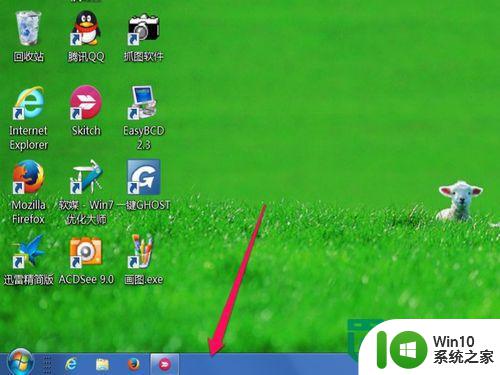
方法二:
1、在任务栏右键,选择菜单中的“锁定任务栏”这一项,点击一下,将其勾选去掉;
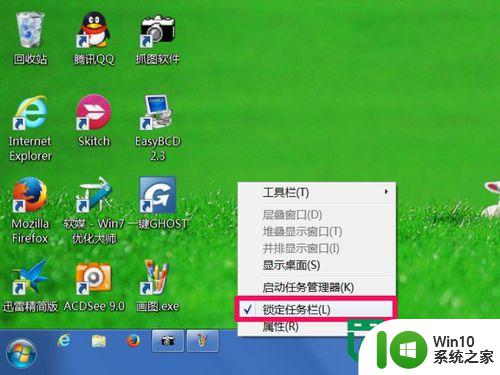
2、然后把鼠标放到任务栏上边沿,等变成双箭头后,按住鼠标,向下拖动,拖到最窄就行;
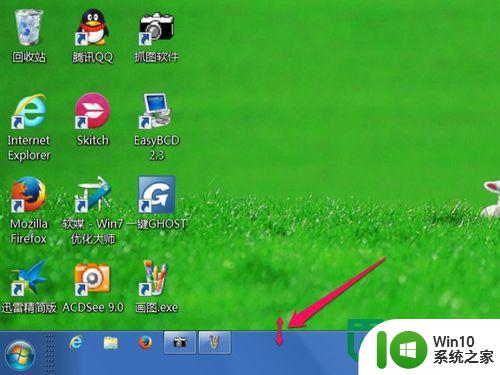
3、务栏缩成最窄后,再次在任务栏右键,这一次,需要将任务栏重新锁定。
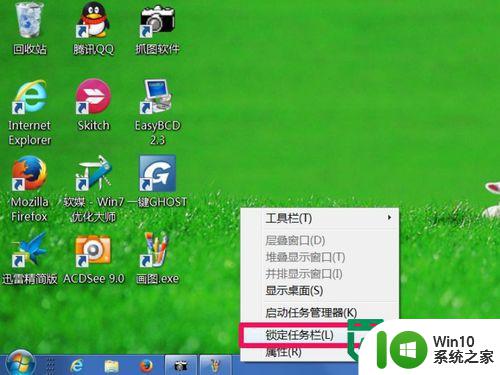
以上就是win7系统调整任务栏的方法的全部内容,如果有遇到这种情况,那么你就可以根据小编的操作来进行解决,非常的简单快速,一步到位。